Fehlersuche bei Ihrer Dashcam
Haben Sie Probleme mit Ihrer Dashcam? Lässt sie sich nicht mehr einschalten, nimmt sie nicht mehr auf oder bricht ständig ab? Eine nicht funktionierende Dashcam kann verschiedene Ursachen haben. Hier sind einige Tipps, die Ihnen helfen, die Ursache zu finden.
Sollte Ihre Dashcam nach diesem Schritt-für-Schritt-Plan immer noch nicht funktionieren, oder haben Sie die Ursache gefunden und benötigen unsere Hilfe bei der Behebung? Dann wenden Sie sich bitte an unseren Kundenservice - auch wenn Sie Ihre Dashcam nicht bei uns gekauft haben - und wir helfen Ihnen gerne weiter.
1. Stromversorgung prüfen
Prüfen Sie, ob die Dashcam richtig angeschlossen ist und ob ein eventueller Ein/Aus-Schalter auf "An" steht. Tun Sie dies vorzugsweise im Auto und verwenden Sie das ursprünglich mitgelieferte Zigarettenanzünder-Netzteil oder die Dauerstromversorgung. Ein Anschluss an den PC oder über einen USB-Anschluss im Auto funktioniert in der Regel nicht. Entweder bekommt die Dashcam nicht genug Strom oder sie wird als Mediengerät (USB-Stick) angesehen und kann nicht verwendet werden. Normalerweise leuchtet eine LED am Zigarettenanzünder und/oder an der Dashcam auf, wenn die Stromversorgung angeschlossen ist. Probieren Sie beide Anschlüsse aus, um auszuschließen, dass es an einem der Anschlüsse liegt. Manchmal überträgt die Ladestation den Strom nicht richtig und muss ausgetauscht werden.
2. An das Stromnetz anschließen
Hat das oben Gesagte nicht geholfen? Dann schließen Sie die Dashcam mit einem USB-Adapter an das Stromnetz an, z. B. mit dem Adapter für Ihr Mobiltelefon. Die meisten Dashcams haben einen Standard-Micro- oder Mini-USB-Anschluss. Lässt sie sich dadurch einschalten? Dann liegt das Problem bei der Stromversorgung oder deren Anschluss. In diesem Fall wenden Sie sich bitte an unseren Kundendienst, um eine Lösung zu finden.
3. Werkseinstellungen wiederherstellen
Klingt logisch, aber viele Probleme werden einfach durch eine falsche Einstellung verursacht. Werden die Aufnahmen zu schnell wiedergegeben oder bricht die Dashcam die Aufnahme immer wieder ab? Wahrscheinlich ist der Zeitraffer- oder Bewegungserkennungsmodus der Dashcam aktiviert. Setzen Sie die Kamera im Dashcam-Menü oder über die App auf die Werkseinstellungen zurück und schauen Sie, ob sie danach besser funktioniert.
Schaltet sich Ihre Dashcam wiederholt nach 1 oder 3 Minuten ab? Die meisten Dashcams haben standardmäßig einen Bildschirmschoner eingestellt, der den Bildschirm nach 1 oder 3 Minuten ausschaltet, um den Fahrer während der Fahrt nicht zu sehr zu behindern. In diesem Fall filmt die Dashcam einfach weiter, und Sie können den Bildschirm in der Regel durch Drücken der Bildschirm- oder OK-Taste wieder einschalten. Der Bildschirmschoner kann auf Wunsch im Menü ausgeschaltet werden, und der Bildschirm bleibt immer eingeschaltet.
4. SD-Karte formatieren
Wenn Sie weiterhin Probleme haben, könnte es an einer falsch formatierten, defekten oder zu langsamen (Micro)SD-Karte liegen. Eine SD-Karte sollte - vor allem vor der ersten Verwendung - immer formatiert werden, damit sie richtig funktioniert. Formatieren Sie die SD-Karte immer im Menü der Kamera oder über die App.
Das Formatieren über den PC ist meist nutzlos oder sogar kontraproduktiv. Bei 16- und 32-GB-Karten ist das kein Problem, aber 64-GB-Karten oder höher werden am PC standardmäßig im exFat-Format formatiert. Eine Dashcam (und fast jede andere Kamera) liest nur SD-Karten mit dem FAT32-Dateiformat. Eine Formatierung der SD-Karte auf dem PC kann daher dazu führen, dass die SD-Karte in der Kamera überhaupt nicht mehr verwendbar ist. In diesem Fall können Sie auch kein Firmware-Update mehr damit durchführen (siehe Schritt 6).
5. SD-Karte prüfen
Wenn Ihre Dashcam immer noch nicht richtig aufnimmt oder sich nach dem Hochfahren immer wieder abschaltet, versuchen Sie, sie ohne eingelegte SD-Karte einzuschalten. Sie wird natürlich nicht aufzeichnen, aber wenn sie sich nicht einfach ausschaltet und die vorherigen Probleme nicht auftauchen, ist die SD-Karte wahrscheinlich ohnehin die Ursache des Problems.
Eine gute SD-Karte ist für die Verwendung einer Dashcam entscheidend. Verwenden Sie vorzugsweise eine neue SD-Karte von einer A-Marke (Samsung, Lexar, Sandisk, Transcend oder Kingston). Kaufen Sie Ihre SD-Karte bei einem zuverlässigen Anbieter und nicht beispielsweise bei AliExpress, wo viele gefälschte Karten angeboten werden. In diesem Artikel finden Sie weitere Informationen über eine geeignete SD-Karte für Ihre Dashcam.
6. Rückfahrkamera abklemmen
Einige Probleme werden durch die Rückfahrkamera verursacht (bei 2CH Dual Dashcams). Trennen Sie die hintere Kamera von der vorderen Dashcam, um zu sehen, ob die Dashcam ohne die hintere Kamera besser funktioniert. Wenn dies der Fall ist, könnte es sein, dass die Rückfahrkamera oder das Kabel defekt ist, aber es könnte auch sein, dass die SD-Karte nicht schnell genug für zwei Kameras ist. Um dies zu testen, entfernen Sie erneut die SD-Karte aus der Dashcam und schließen Sie die Rückfahrkamera wieder an, um zu prüfen, ob die Dashcam dann besser funktioniert.
7. Firmware aktualisieren
Funktioniert Ihre Dashcam immer noch gut? Dann versuche, die Firmware der Dashcam zu aktualisieren. Ein Firmware-Update setzt die Dashcam zurück, was manchmal hilft, Probleme zu beheben. Viele Hersteller stellen die neueste Firmware und Update-Anweisungen auf ihre Website, schauen Sie im Handbuch nach oder wenden Sie sich an unseren Kundendienst.
8. Handbuch konsultieren
Einige Probleme sind auf spezifische Funktionen einer Dashcam zurückzuführen. Schauen Sie daher im Handbuch unter dem Abschnitt "Fehlersuche" nach, ob Ihr Problem dort erwähnt wird.